Emparelhar e ligar a um computador (Windows 7)
O emparelhamento é o processo necessário para criar uma ligação entre dispositivos BLUETOOTH para permitir a ligação sem fios. É necessário emparelhar um dispositivo com os auscultadores para poder estabelecer uma ligação BLUETOOTH pela primeira vez.
Antes de iniciar a operação de emparelhamento, certifique-se de que:
- O computador tem uma função BLUETOOTH compatível com ligações de reprodução de música (A2DP).
- O computador está a uma distância igual ou inferior a 1 m dos auscultadores.
- Os auscultadores têm carga suficiente.
- O manual de instruções do computador está disponível.
- Dependendo do computador, o adaptador BLUETOOTH incorporado deve ser ligado. Para saber se existe ou não um adaptador BLUETOOTH incorporado e obter informações sobre como ligá-lo, consulte o manual de instruções fornecido com o computador.
- Nos auscultadores, entre no modo de emparelhamento.
Quando emparelhar os auriculares com um dispositivo pela primeira vez após a compra ou depois de inicializar os auriculares (os auriculares não possuem quaisquer informações de emparelhamento), prima continuamente o botão
 durante cerca de 2 segundos com os auriculares desligados. Os auscultadores entram no modo de emparelhamento automaticamente.
durante cerca de 2 segundos com os auriculares desligados. Os auscultadores entram no modo de emparelhamento automaticamente.Quando emparelhar um 2.º dispositivo ou dispositivos posteriores (os auriculares têm informações de emparelhamento para outros dispositivos), prima continuamente o botão
 durante cerca de 7 segundos.
durante cerca de 7 segundos.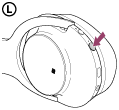
Certifique-se de que o indicador pisca a azul e vermelho alternadamente depois de ter libertado o botão.É emitida a orientação por voz “BLUETOOTH pairing” (Emparelhamento BLUETOOTH).
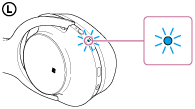
- Retomar o computador a partir do modo de suspensão.
- Procure os auscultadores utilizando o computador.
- Clique no botão [Start] e, em seguida, em [Devices and Printers].
- Clique em [Add a device].
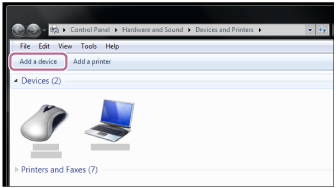
- Selecione [h.ear (MDR-100ABN)] e, em seguida, clique em [Next].
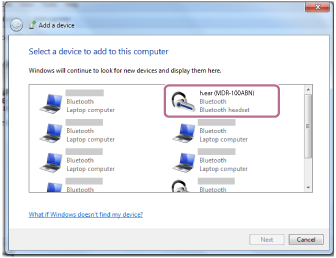
Se for necessária a introdução de palavra-passe (*) no visor do computador, introduza “0000”.
Os auscultadores e o computador estão emparelhados entre si e ligados.É emitida a orientação por voz “BLUETOOTH connected” (BLUETOOTH ligado).
Se não estiverem ligados, consulte “Ligar a um computador emparelhado (Windows 7)”.
Se [h.ear (MDR-100ABN)] não aparecer no visor, tente novamente a partir do passo 3.
*Uma palavra-passe poderá denominar-se “Código de acesso”, “Código PIN” ou “Senha”.
Nota
- Se o emparelhamento não for efetuado num período de cerca de 5 minutos, o modo de emparelhamento será cancelado e os auscultadores serão desligados. Neste caso, comece novamente a partir do passo 1.
-
Assim que os dispositivos BLUETOOTH estiverem emparelhados, não é necessário emparelhá-los novamente, exceto nos seguintes casos:
- As informações de emparelhamento foram eliminadas após uma reparação, etc.
- Os auriculares já estão emparelhados com 8 dispositivos e pretende emparelhar outro dispositivo.
Os auscultadores podem ser emparelhados, no máximo, com 8 dispositivos. Se emparelhar um novo dispositivo depois de já ter emparelhado 8 dispositivos, o dispositivo emparelhado com o tempo de ligação mais antigo é substituído pelo novo. - Quando as informações de emparelhamento dos auscultadores tiverem sido eliminadas do dispositivo BLUETOOTH.
- Quando os auriculares são inicializados, todas as informações de emparelhamento são eliminadas.
Neste caso, elimine as informações de emparelhamento dos auscultadores do dispositivo BLUETOOTH e, em seguida, efetue novamente o emparelhamento.
- Os auscultadores podem ser emparelhados com vários dispositivos, mas apenas podem reproduzir música de um dispositivo emparelhado de cada vez.
Sugestão
- O procedimento acima apresentado é um exemplo. Para obter mais informações, consulte o manual de instruções fornecido com o seu computador.
- Para eliminar todas as informações de emparelhamento, consulte “Inicializar os auscultadores para restaurar as definições de fábrica”.